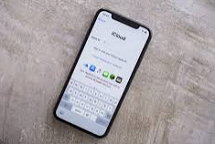Cómo quitar el bloqueo automático en iPhone/iPad [2025]
Una forma para reducir el consumo energético que tienen los dispositivos celulares es el bloqueo automático de la pantalla, de forma que esta no se agote tan rápido. No obstante, esta función puede suponer un estorbo para algunos usuarios que necesitan tener el celular encendido todo el tiempo. Si tienes este mismo problema, has llegado al artículo correcto. Sigue leyendo para averiguar cómo quitar el bloqueo automático del iPhone/iPad.
iOS Trucos
Desbloquear
iPhone/iPad
- Desbloquear iPhone en modo perdido
- Desbloquear iPhone con Apple Watch
- Resetear un iPad bloqueado
- Restaurar iPhone bloqueado
- Programas para Desbloquear iPad
- Software para desbloquear iPhone
- Cómo quitar MDM iPhone
- Cómo verificar iCloud por IMEI
- Administración remota iPhone(MDM)
- Desbloquear un iPhone encontrado
- Desbloquear un iPhone robado
Administrar datos
iPhone
- Pasar videos de iPad a PC
- Pasar fotos de iPhone a Laptop
- Mejores app para tonos de llamada
- Pasar contactos de Huawei a iPhone
- Hacer copia de seguridad WhatsApp
- Apps de iTunes alternativa
- Restaurar copia de WhatsApp Google Drive
- Poner una canción de tono de llamada
- Pasar fotos de Samsung a iPhone
- Aplicación para transferir de Android a iPhone
Uno de los parámetros más importantes de un celular que tenemos en cuenta para considerar su compra es su batería. Esto es porque, al ser una herramienta tan útil, no queremos tener que estar cargando el celular de forma frecuente, ahorrando tiempo. Para mejorar este aspecto, las distintas marcas de celulares han lanzado diferentes estrategias para el ahorro del consumo, como el bloqueo automático de la pantalla.
El bloqueo automático, tal y como indica el nombre, consiste en que la pantalla del celular se bloquea, es decir, se apaga, tras un cierto periodo de tiempo. Para personas que necesiten tener el celular encendido todo el tiempo, esta función puede llegar a ser molesto. Por esta razón hemos redactado este artículo con las formas posibles para desactivar bloqueo automático iPhone/iPad. Si estás teniendo este problema, sigue leyendo para averiguar cómo solucionarlo.
ÍndiceOcultar
Parte 1: Cómo quitar el bloqueo automático en iPhone/iPad
- Forma 1: Desactivar bloqueo automático para iPhone de iOS 6 y anteriores
- Forma 2: Quitar bloqueo automático en iPhone de iOS 7 y posteriores
Parte 2: ¿Por qué no puedo quitar el bloqueo automático en mi iPhone?
Parte 3: Cómo quitar bloqueo automatico iPhone sin contraseñaRecomendado
Parte 4: ¿Por qué el bloqueo automático de iPhone está en gris?
Parte 5: Preguntas frecuentes sobre el bloqueo automático de iPhone/iPad
Parte 1: Cómo quitar el bloqueo automático en iPhone/iPad
La primera forma para quitar el bloqueo automático en iPhone/iPad que te vamos a presentar es a través de los Ajustes de tu dispositivo, que sería la primera opción que puedes intentar.
Aprender más:Desbloquear un iPhone que dice iPhone no disponible [7 Formas] >
Forma 1: Desactivar bloqueo automático para iPhone de iOS 6 y anteriores
Si tienes un iPhone con una versión de iOS de 6 o más antigua y quieres saber cómo quitar el bloqueo automático en iPhone/iPad, sigue los siguientes pasos:
Paso 1: Entra en Ajustes dentro de tu dispositivo.
Paso 2: Dentro de Ajustes, abre General > Bloqueo automático.
Paso 3: Una vez dentro, selecciona la opción de Nunca para quitar el bloqueo automático en iPhone/iPad.

Cómo quitar el bloqueo automático en iPhone/iPad
Forma 2: Quitar bloqueo automático en iPhone de iOS 7 y posteriores
Te hemos explicado cómo desactivar bloqueo automático en iPhone/iPad con la versión 6 de iOS o anterior. Ahora te vamos a contar cómo puedes hacer lo mismo para un iPhone/iPad con versiones más modernas de iOS.
Paso 1: Abre Ajustes en tu dispositivo.
Paso 2: Dentro de Ajustes, baja hasta encontrar Pantalla y brillo y entra en esta sección.
Paso 3: Hecho esto, pincha en la opción de Bloqueo automático y selecciona Nunca.
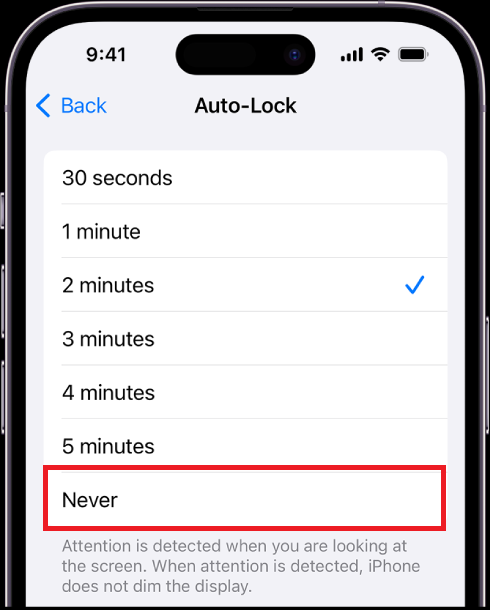
Selecciona Nunca – Desactivar bloqueo automático iPhone
Aprender más:Cómo restaurar iPad/iPhone sin contraseña ID Apple [4 Formas]>
Parte 2: ¿Por qué no puedo quitar el bloqueo automático en mi iPhone?
A veces puede ocurrir que, aunque hayamos llevado la forma que te hemos presentado para desactivar bloqueo automático en iPhone/iPad, la pantalla se siga apagando o que no funciona correctamente. En estos casos, se puede deber a motivos diversos. Te vamos a contar a continuación las situaciones más frecuentes que puedan pasar y cómo solucionarlo.
No tener activado el bloqueo automático.
Lo primero que debes intentar si no funciona el bloqueo automático del iPhone/iPad es activarlo de nuevo en Ajustes. Una vez activado, puedes volver a desactivarlo siempre que lo necesites. Puedes encontrar la ubicación de esta configuración siguiendo los pasos de la Parte 1.
Tener el toque de asistencia (AssistiveTouch) activado.
La función del toque de asistencia es algo que puede estar interfiriendo en el bloqueo automático del iPhone/iPad. Por esta razón, puedes intentar desactivar AssistiveTouch si no empleas mucho esta función. Para ello, puedes dirigirte a Ajustes > General > Accesibilidad > AssistiveTouch.
Tener el modo de bajo consumo activado.
El modo de bajo consumo es una modalidad que tiene la mayoría de los celulares para ahorrar la batería, desactivando algunas funciones o cerrando aplicaciones en segundo plano. Aparte de esto, el modo de bajo consumo puede hacer que el periodo de inactividad para el bloqueo automático de tu celular sea más corto. Por tanto, si quieres quitar el bloqueo automático en iPhone/iPad, prueba a apagar el modo de bajo consumo.
Reinicia tu iPhone/iPad
Un método para solucionar la mayoría de los problemas de un dispositivo electrónico es mediante un reinicio forzado de este. Por tanto, si estás teniendo problemas para desactivar el bloqueo automático del iPhone/iPad, puedes probar a reiniciar tu dispositivo.
Restablece tu iPhone/iPad
Esta debería ser la última medida que puedes intentar si no se solucionan tus problemas, ya que se tarda más tiempo. No obstante, puede resultar bastante útil en la mayoría de los casos. Para ello, accede a Ajustes > General > Transferir o Restablecer.
Parte 3: Cómo quitar bloqueo automático iPhone sin contraseña
Si necesitas restablecer tu dispositivo para poder quitar el bloqueo automático en iPhone/iPad y no puedes llevarlo a cabo a través de Ajustes, puedes probar a hacerlo con la aplicación de AnyUnlock, una aplicación dedicada al desbloqueo de dispositivos iOS. Esta aplicación cuenta con varias ventajas, algunas de estas son:
- Puedes obtener la aplicación de forma gratuita en tu ordenador y vale para todos los modelos de iPhone disponibles.
- AnyUnlock te permite resetear para desactivar bloqueo automático en iPhone de forma rápida y eficaz. Además, es fácil de usar para que no tengas dificultades a la hora de manejar el programa.
- Aparte de desbloquear la pantalla de tu iPhone/iPad, AnyUnlock puede desbloquear el Apple ID, el bloqueo de activación, el MDM, desbloquear SIM iPhone y muchas cosas más.
Si quieres saber cómo restablecer tu celular para quitar bloqueo automático en iPhone/iPad con AnyUnlock, sigue los siguientes pasos:
Paso 1: Descarga la aplicación desde la página oficial del producto. Una vez descargada, instala la aplicación y activa tu cuenta.
Descargar Gratis(Win) Funciona en todos Windows Descargar Gratis(Mac) Funciona en todos Mac
Descargar GratisPara Win & Mac
Paso 2: Una vez dentro de la aplicación, abre la herramienta de Desbloquear Pantalla y conecta tu iPhone al ordenador con un cable USB.

Abre Desbloquear Pantalla y conecta el celular – Cómo quitar el bloqueo automático en iPhone/iPad
Paso 3: Verás a continuación una breve descripción del producto. Léela y pincha en Empezar Ahora.

Haz clic en Empezar ahora para desactivar el bloqueo automático en iPhone
Paso 4: Antes de restablecer y quitar el bloqueo automático en iPhone/iPad, debes descargar un paquete de archivos. Para ello, comprueba que los datos que se muestran sobre tu celular son correctos y haz click en Descargar.

Descarga el archivo requerido
Paso 5: Una vez se haya descargado el firmware correspondiente, pincha en Desbloquear Ahora para comenzar el formateo del dispositivo.

Haz clic en Desbloquear ahora
Paso 6: Por último, solo necesitas esperar a que el proceso acabe y ya podrás usar de nuevo el dispositivo para quitar el bloqueo automático en iPhone/iPad.

Desbloqueo finalizado con éxito – Cómo quitar el bloqueo automático del iPhone

Parte 4: ¿Por qué el bloqueo automático de iPhone está en gris?
Es posible que te hayas encontrado el botón del bloqueo automático en gris cuando hayas querido desactivar esta función. La principal razón de esto es que tienes el modo de bajo consumo activado en tu celular, de forma que el bloqueo automático se realice cada vez que transcurran 30 segundos de inactividad.
Para evitar esto, puedes cargar tu celular hasta que esta modalidad se apague de forma automática o puedes acceder a Ajustes > Batería para apagar manualmente esta función.
Parte 5: Preguntas frecuentes sobre el bloqueo automático de iPhone/iPad
Para acabar el artículo, vamos a resolver algunas dudas frecuentes que pueden surgir en torno al bloqueo automático del iPhone/iPad.
¿Por qué se apaga la pantalla de mi dispositivo cada cierto periodo?
En los dispositivos iOS, la pantalla se puede apagar por diversos motivos, el principal es debido al bloqueo automático. No obstante, también se puede apagar de forma automática en caso de que el dispositivo esté colocado boca abajo, que esté el modo de bajo consumo activado, que esté en una sesión de CarPlay, etc.
¿Por qué aparece una pantalla atenuada cada cierto tiempo?
Si tienes un iPhone reciente, es posible que, tras cierto tiempo de inactividad, aparezca una pantalla atenuada con la información básica. Esta función es la función de “Always On Display” (Pantalla siempre encendida) que se trata de que tu dispositivo te muestre la información básica del celular sin que tengas que encenderlo, ahorrando batería de esta forma. No obstante, al tratarse de una pantalla encendida, aunque sea tenue, consume. Por lo que puedes desactivar esta función en Ajustes.
¿Por qué se enciende el bloqueo automático de forma autónoma?
Puede ocurrir que, sin que tú lo programes, tu celular active la función de bloqueo automático de forma autónoma. Eso es probablemente debido a que esté el modo de bajo consumo activado en tu celular, ya sea porque el dispositivo tenga poca batería o porque la hayas activado tú. Puedes siempre apagar esta función si lo deseas.
Conclusión
Ahora ya deberías saber cómo quitar el bloqueo automático iPhone/iPad sin problemas con todos los métodos que hemos mencionado a lo largo del artículo. Te recomendamos descargar la aplicación de AnyUnlock, ya que te servirá para restablecer el celular en caso de que lo necesites para desactivar bloqueo automático en iPhone/iPad. Además, también será una aplicación útil para muchas cosas más que le puedan pasar a tu celular en el futuro.
Producto-relacionado preguntas? Contacta nuestro equipo de soporte para soluciones rápidas >